
【完全版】自分で作る筋トレプログラム&スケジュール【筋トレの見える化】
私が普段使っているトレーニングスケジュール作成用のスプレッドシートで、筋トレメニューを分析し、スケジュールを立て、強化していくための筋トレツールとなります。
主な3つの機能
トレーニングスケジュール作成

各曜日に行うセット数を入力するだけで一週間のトレーニングメニューが一覧で出力されます。
最大1RMからRPEを逆算

重量とレップ数を入力すると、登録した最大1RMから推定RPEを逆算して割り出してくれるので少しずつ運動強度を上げていくことができます。
※RM(repetition maximum) 最大挙上重量。
※RPE(rate of perceived exertion)自覚的運動強度:運動時の主観的負担度を数字で表したもの。
各部位ごとの仕事量の集計

筋トレの種目と部位を登録することによって、一週間でどの筋肉でどれだけの重量を扱ったのか集計されます。
その他特徴
推定1RM自動計算
使用重量とレップ数を入力すると推定最大1RMを自動計算します。
※最大1RM計算方式:重量×回数÷40+重量=最大挙上重量。
ストレートセット
全てストレートセットになります。
毎回限界REPまで行いながらREP数を落としていくようなトレーニングをしている人には向いていません。
※ストレートセット:全てのセットを通して、同じ重量に設定してトレーニングを行う方法。
ディロード

減量中で出力が出ないときやディロードを行いたい時などに簡単に重量を再設定できます。
※ディロード (積極的休養):一定期間トレーニングの強度や負荷を減らすことで、蓄積した疲労を回復させ、ディロード後の筋肉の成長を促すテクニック。
使用重量の最小単位

使用する重量の最小単位を設定することでジムで扱える重量に最適化することができます。
0.1、0.5、1.0、2.0、2.5、5.0、10.0が設定できるのでマシンなどでキリが悪い数字の場合は近似値でトレーニングを行ってください。
使い方
結構複雑な構造になっているので最初はいろいろと入力しなくてはいけませんが、一度入力してしまえば後は楽になります。
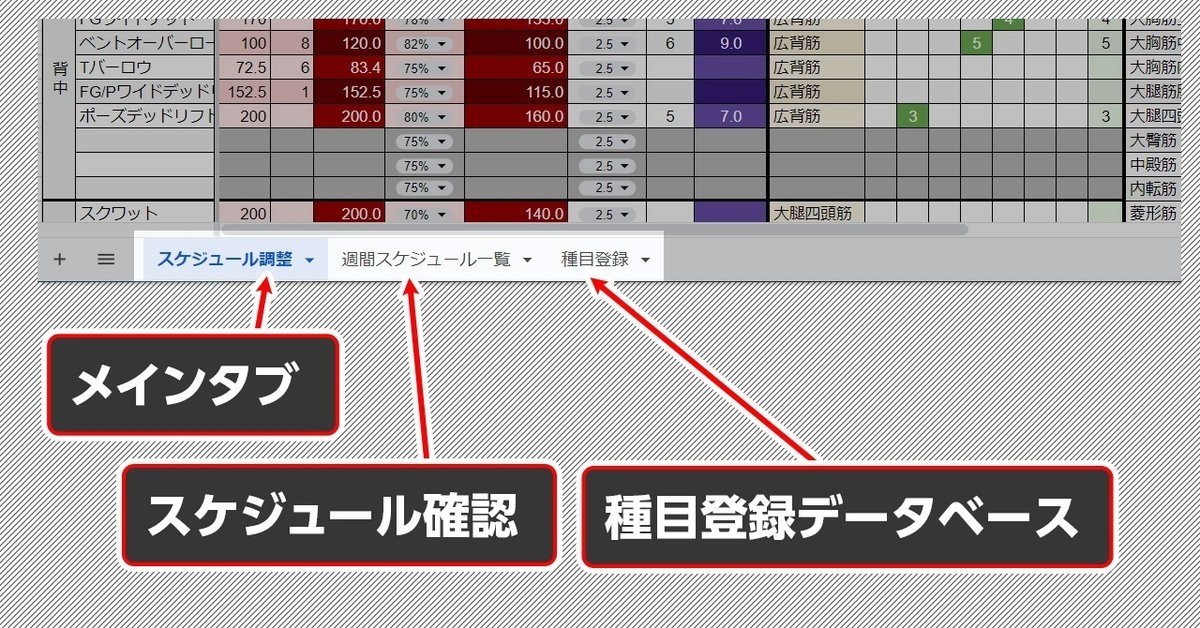
「スケジュール調整」タブ

行うトレーニング種目を入力
MAX1RMを入力(推定1RMを自動計算)※自重種目は自体重を入力
1RMに対する減算値を入力 ※自重種目はbwを選択
推定RPEを参考にREP数を入力
トレーニングを行う曜日にSET数を入力
「週間スケジュール一覧」タブ

「スケジュール調整」タブで設定したものが自動出力されるページです。
編集したい場合は「スケジュール調整」タブで再調整を行ってください。
「種目登録」タブ

部位ごとの総挙上重量を集計したい場合は「種目登録」タブに”種目”と”部位”に入力してください。
分類:あくまでソートするための自己管理用タグ付けですので自由に編集してください。
種目:登録した名前と"完全一致"した種目が「スケジュール調整」タブにある場合に自動でこのデータベースから呼び出されます。
目的部位:ターゲットとなる筋肉の部位を入力。
副部位:目的部位と同等に刺激の入る部位を入力してください。関与している程度の部位は入力不要です。(4部位まで登録可能)
運用方法
世の中のトレーニングプログラムのほとんどは徐々に運動強度を上げていくものだと思います。
そのようにRPE6~7くらいの設定からスタートしてRPE8~9くらいまで徐々に上げていき、疲労が溜まったらディロードを挟んでまたRPE6~7くらいからまた再スタートを繰り返していきましょう。
一週間のトレーニングスケジュールを設定
トレーニングを実施
翌週はRPEを少し上げてトレーニング
仕様重量が伸びたら最大1RMの数値を調整
1~4を繰り返す。
レップ数を増やしたりセット数を増やしたりして微調整しながら少しずつ運動強度を上げていきましょう。
自分でトレーニングスケジュールを設定すると甘えが出るので、たまには販売されているトレーニングプログラムをやってみて自分の限界を超える感覚を味わってみるのもいいと思います。
種目毎のおすすめの重量設定
あくまで個人的な感覚ではありますが。
BIG3(ベンチプレス、スクワット、デッドリフト)などのコンパウンド種目(多関節運動)は最大挙上重量の80%前後で3~5レップ。
それ以外の動員する関節の数が少ないコンパウンド種目種目は最大挙上重量も75%前後で8~12レップ。
アイソレーション種目(単関節運動)は最大挙上重量の70%程度で12レップ以上。
だいたいこんな感じが怪我無く安全に行えるレップ数になると思いますが、ご自身の筋トレ哲学に沿って自由に設定してみてください。
RPEについて
出力される推定RPEはあくまで目安ですので行うレップ数は推定RPEを上回っても下回ってもかまいません。
できるだけ数値に頼らず、体調やフォームの乱れに応じて自分の感覚で自覚的運動強度を感じるようにしましょう。
まだいけると感じたらそれは成長の兆しです。
注意事項
入力はPC推奨
入力する項目が多いためスマホよりもPCで設定したほうが捗ります。
複雑な表計算をしているのでExcelやスプレッドシートを使ったことが無いという方にはとっつきにくいかもしれません。
トレーニング中はスマホで確認と微調整を行う感じでいいと思います。
修正禁止セル

上記のハイライト部分などは自動計算となっていますので、修正してしまうと壊れて動作しなくなってしまいます。
警告が出るようになっていますが編集しないように気を付けてください。
もし壊れた場合は再度スプレッドシートをコピーして使ってください。
コピペに気を付けて

他のスプレッドシートなどからセルをコピペする場合はそのままコピペしてしまうと色や枠線の情報などもコピーしてしまって表示が崩れてしまいます。
コピペする場合はテキストエディアなどにコピーしてから再コピペするか、「値のみ貼り付け」を使用してください。
お試し版
使用感をお試しいただきたい方は無料の機能制限版を使ってみてください。
RPEの自動計算や種目登録の機能が無いですが、トレーニングスケジュールを組み立てて総挙上重量を計算してくれるので、トレーニングを始めたての方には十分な機能だと思います。
ダウンロード方法
アプリのインストール
Googleスプレッドシートを使用していますので、スマホで使用される方は各ストアでアプリをダウンロードしてください。(Excelでは動作しません)
入力が多いので、PCで入力や編集を行い、スマホは確認や微調整で使うことをお勧めします。
Apple
https://apps.apple.com/jp/app/google-スプレッドシート/id842849113
Android
https://play.google.com/store/apps/details?id=com.google.android.apps.docs.editors.sheets&hl=ja
Googleドライブにコピー(スマホの場合)
1.右上のメニューボタンをタップする
2.「共有とエクスポート」を選択
3.「コピーを作成」を選択
4.ご自分のgoogleドライブのフォルダを選択し「OK」
※「編集権限をリクエスト」をされると、こちらにリクエスト通知が届いてしまうのでお気を付けください。
修正履歴
2024/05/29 var7.1 公開
2024/05/30 var7.2 「週間スケジュール一覧」にメモ欄を追加
2024/10/29 var7.3 「週間スケジュール一覧」の曜日表記をDAY〇に変更
ここから先は
¥ 500
この記事が気に入ったらチップで応援してみませんか?
